구글 시트를 활용하여 다양한 데이터를 정리하고 분석하는 것은 많은 사용자에게 필수적입니다. 그러나 이러한 데이터가 필요할 때 인쇄해야 할 경우, 적절한 인쇄 설정이 중요합니다. 본 포스팅에서는 구글 시트에서 인쇄 설정을 최적화하는 방법과 효과적인 인쇄를 위한 팁을 소개하겠습니다.

구글 시트 인쇄 설정의 중요성
구글 시트에서 인쇄할 때 적절한 설정이 이루어지지 않으면, 출력물의 가독성이 떨어지거나 필요한 정보가 누락될 수 있습니다. 따라서, 사용자는 인쇄하기 전에 설정을 세심하게 조정해야 합니다. 여기에는 페이지 방향, 여백 설정, 인쇄 범위 등이 포함됩니다.
1. 인쇄할 데이터 선택하기
인쇄하고자 하는 범위를 정확히 선택하는 것이 중요합니다. 예를 들어, 특정 데이터 범위만 인쇄하고 싶다면 해당 셀을 마우스를 사용하여 선택해야 합니다. 이렇게 하면, 불필요한 정보가 포함되지 않아 원하는 것만 출력할 수 있습니다.
2. 인쇄 메뉴 접근하기
선택이 완료되면 상단의 ‘파일’ 메뉴를 클릭하고 나타나는 리스트에서 ‘인쇄’ 옵션을 선택합니다. 그러면 인쇄 설정 창이 열리며, 여기에서 다양한 설정을 조정할 수 있습니다.
3. 인쇄 설정 조정하기
- 인쇄 범위 선택: 기본적으로 ‘현재 시트’가 선택되어 있지만, ‘선택된 셀’ 또는 ‘전체 통합 문서’를 선택할 수 있습니다.
- 여백 설정: 기본, 좁음, 넓음 중에서 선택하고, 필요에 따라 맞춤 여백을 설정할 수 있습니다.
- 페이지 방향: 인쇄할 페이지의 방향을 세로 또는 가로로 설정할 수 있습니다.
- 배경 그래픽 포함: 필요에 따라 배경 그래픽의 포함 여부를 결정할 수 있습니다.
4. 미리보기 기능 활용하기
설정이 모두 완료되면, 인쇄 미리보기 기능을 통해 결과물을 확인하는 것이 필수적입니다. 미리보기에서 출력물이 어떻게 나올지 확인할 수 있으며, 불만족스러운 부분이 있다면 다시 설정으로 돌아가 조정할 수 있습니다.
페이지 맞춤 설정하기
구글 시트에서는 인쇄 시 페이지 맞춤 설정이 가능합니다. 이는 출력물의 품질을 높이는 중요한 단계입니다. 예를 들어 데이터가 많을 경우, 페이지 나누기를 삽입하여 정보를 더욱 깔끔하게 정리할 수 있습니다. 페이지 나누기를 설정하려면 인쇄 설정 화면에서 페이지 나누기 삽입 옵션을 선택한 후, 원하는 위치에 선을 드래그하여 설정하시면 됩니다.

머리글 및 바닥글 추가하기
인쇄물에 긍정적인 인상과 가독성을 부여하기 위해 문서 제목, 페이지 번호, 날짜 등의 정보를 포함시키는 것이 좋습니다. 이를 위해 인쇄 설정 화면에서 머리글이나 바닥글 옵션을 선택하고, 포함할 내용을 체크한 후 각 항목의 위치를 조정할 수 있습니다.
인쇄 오류 해결을 위한 팁
인쇄를 하다 보면 종종 오류가 발생할 수 있습니다. 이러한 오류를 예방하기 위해 몇 가지 팁을 고려해보세요:
- 레이아웃 확인: 페이지 설정에서 용지 크기, 방향 및 여백이 적절한지 다시 확인해야 합니다.
- 브라우저 캐시 지우기: 브라우저의 캐시가 인쇄 결과에 영향을 줄 수 있으므로, 이를 정기적으로 지우는 것이 좋습니다.
- 선택한 셀 인쇄: 필요한 부분만 인쇄하고 싶다면 ‘선택된 셀’ 옵션을 활용하세요.
- PDF 변환 후 인쇄: 구글 시트의 내용을 PDF 형식으로 변환하여 인쇄하면 호환성과 출력 품질이 개선될 수 있습니다.
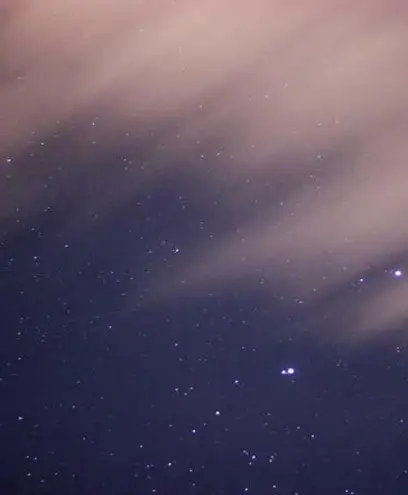
결론
구글 시트의 인쇄 설정은 사용자가 원하는 출력물을 얻기 위한 필수적인 과정입니다. 정확한 설정을 통해 가독성을 높이고, 필요한 정보가 누락되지 않도록 주의해야 합니다. 다양한 기능을 활용하여 인쇄 시 문제를 최소화하고, 최적의 결과물을 만들어보시기 바랍니다. 여러분도 이러한 팁을 적용하여 구글 시트를 통해 더욱 효율적으로 작업하시기 바랍니다.
자주 묻는 질문 FAQ
구글 시트에서 인쇄 설정을 어떻게 접근하나요?
인쇄 설정은 ‘파일’ 메뉴에서 ‘인쇄’ 옵션을 선택해 접근할 수 있습니다.
인쇄할 데이터 범위를 어떻게 선택하나요?
인쇄하고 싶은 셀을 마우스로 드래그하여 원하는 범위를 설정하면 됩니다.
여백 설정은 어떻게 조정하나요?
인쇄 설정 화면에서 기본, 좁음, 넓음 옵션을 선택하거나, 사용자 정의 여백을 만들 수 있습니다.
미리보기를 통해 무엇을 확인할 수 있나요?
미리보기 기능을 통해 출력물의 레이아웃과 내용을 미리 볼 수 있어, 필요시 수정이 가능합니다.
인쇄 중 오류가 발생했을 때 어떻게 해결하나요?
페이지 설정을 점검하고, 브라우저 캐시를 지운 후 다시 시도해보아야 합니다.